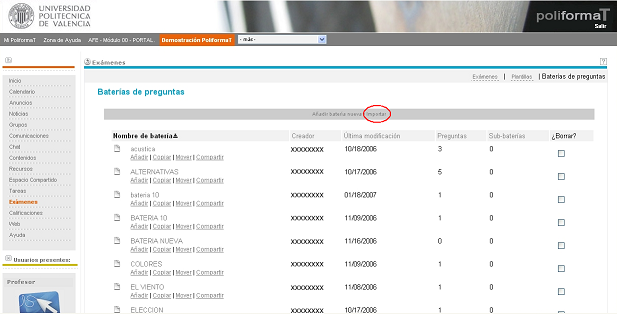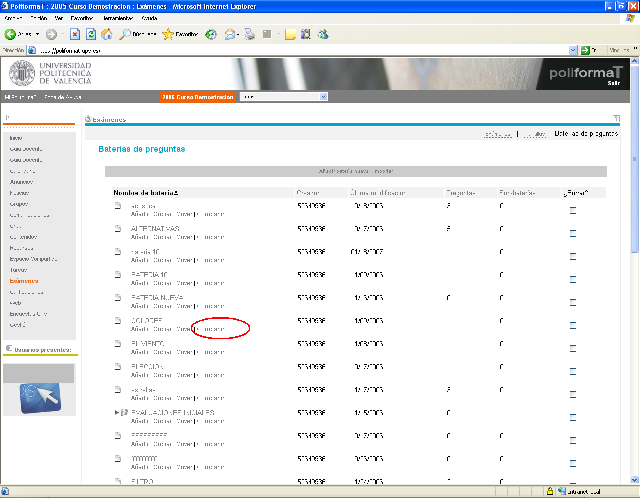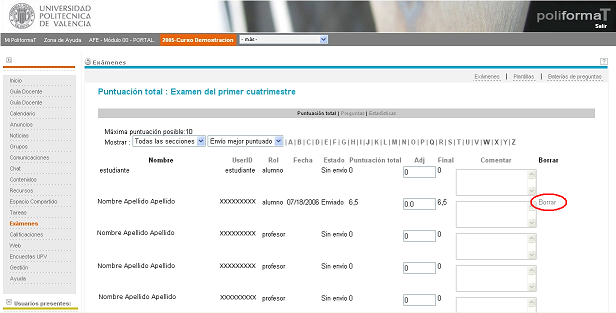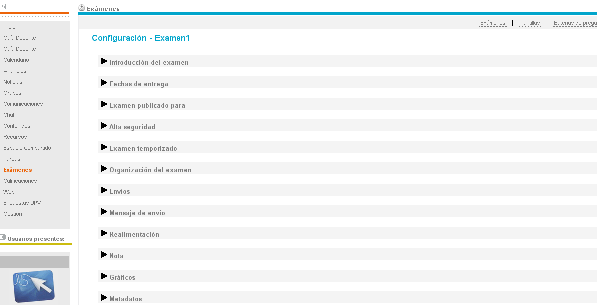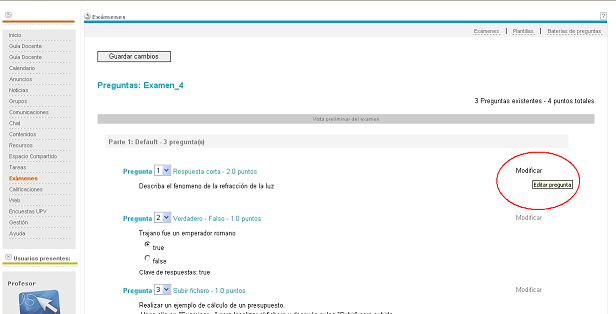Exámenes
Importar baterías de preguntas.
Dentro del área [Exámenes], y accediendo a “Baterías de preguntas”, se podrá importar una batería de preguntas. Para ello el profesor poseedor de la batería deberá generar un examen con todas las preguntas de la batería (en esos momentos, cualquier profesor de la asignatura verá ese examen). A partir de ahí, otro profesor interesado en crear la batería de preguntas, pulsará la opción en el examen en cuestión de “Exportar” (al exportar el examen creado, obtendrá un fichero XML a guardar en su ordenador). Desde “Baterías” pulsará la opción “Importar”. Deberá seleccionar el fichero XML y crear la batería. Ojo: la importación sólo es posible con baterías que contienen una única parte. Si hay imágenes en las preguntas de la batería, el nuevo profesor deberá introducir los enlaces a las mismas dentro de las preguntas. Por otro lado, a través de esta opción el profesor se asegura la personalización de la batería, puesto que si cambia algo sólo lo cambia para su batería.
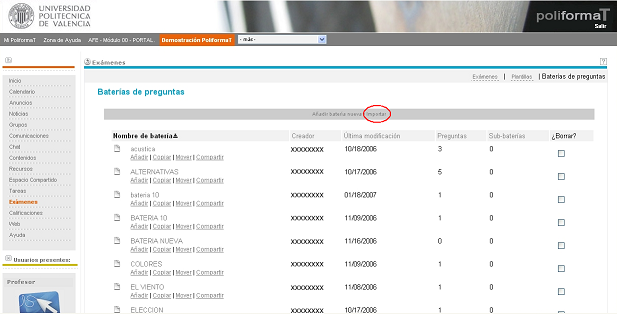
Compartir baterías por varios profesores.
Dentro del área [Exámenes], y accediendo a “Baterías de preguntas”, debajo del nombre de cada batería, tenemos la opción “Compartir”. Si pulsamos en ella nos permite dar acceso a otros profesores a la misma, o bien quitar el acceso a esa batería a un profesor concreto si ya tenía acceso. Esta opción permitirá a varios profesores hacer uso de una misma batería, de modo que los cambios realizados por una persona serán a su vez compartidos.
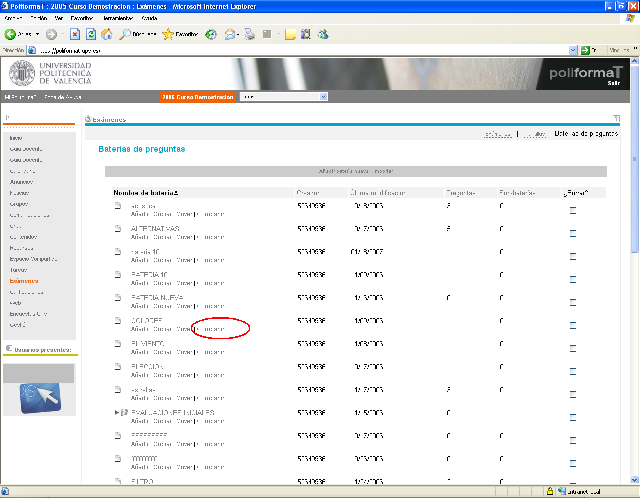
Configurar las preguntas de un examen de modo que las respuestas erróneas resten.
En un examen, se puede definir que las preguntas de opción múltiple (las de una sola selección posible, así como las preguntas de verdadero y falso), resten cuando el alumno falla. Al editar una pregunta aparece una casilla debajo de la puntuación de la pregunta. En ella se debe indicar el valor que debe restar una respuesta incorrecta. En el caso de tipo test tradicional y verdadero y falso esto es muy sencillo. En el caso de múltiples opciones el sistema cuenta automáticamente la parte proporcional al valor del acierto. Ojo: Es importante tener en cuenta que la nota mínima que puede sacar un alumno es de 0. Por lo que aunque en el examen tenga un -3, la nota final es 0.

Borrar un examen realizado por un alumno para que éste lo pueda volver a realizar.
Dentro de las puntuaciones de un examen realizado [Puntuación], y donde figura el nombre y apellidos del alumno disponemos en la parte derecha de la opción “Borrar”. Ojo: si el alumno tiene varias ejecuciones del examen, al pulsar esta opción de Borrar, se borra la última ejecución, y si queremos borrar la siguiente deberemos volver a pulsar “Borrar”; así sucesivamente para ir eliminando las distintas ejecuciones de ese alumno
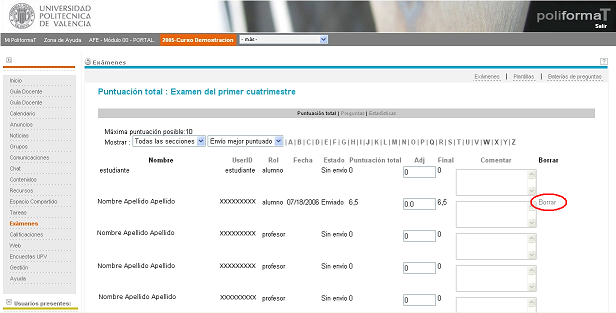
Cambiar la configuración de un examen una vez que este ha sido publicado.
Una vez está publicado un examen, se podrán cambiar las opciones de configuración. Esto se hará pulsando, bajo el nombre del examen en [Configuración]. No se podrán cambiar sin embargo algunas opciones como: El nombre del examen, porque esto puede producir problemas de integridad. Tampoco se puede editar el color de fondo y los metadatos. Sin embargo las demás opciones se pueden editar sin problemas.
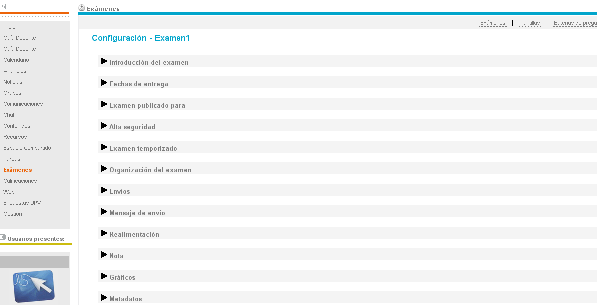
Editar las preguntas de un examen.
Disponible en los exámenes que tienen preguntas introducidas manualmente. El profesor, aunque estuviera publicado ya el examen, podrá editar el enunciado y las respuestas, a fin de corregir erratas. Ojo: por motivos de coherencia con las ejecuciones realizadas ya por los alumnos, no está permitido cambiar el número de preguntas del examen (no se pueden añadir o quitar preguntas), ni las opciones de respuesta (no se puede añadir o quitar opciones de respuesta).
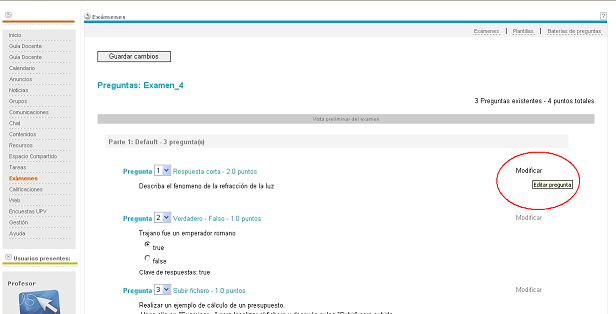
|